
【保存版】Google Meetの使い方を解説!使える機能がたくさん
Contents[OPEN]
- 1Google Meetとは?
- 2Google Meetを比較してみたよ!
- 3Google Meetの使い方《使える機能》
- 4Google Meetの使い方《スマホから開始》
- 5Google Meetの使い方《PCから開始》
- 5.1ブラウザを起動するだけで使える
- 5.2Googleカレンダーから開始する方法
- 5.3Gmailから開始する方法
- 5.4Google Meetから直接始める方法
- 5.5Google ハングアウトから開始する方法
- 6Google Meetの使い方《スマホから参加》
- 7Google Meetの使い方《PCから参加》
- 8Google Meetは無料で利用可能100人超えて無制限に使いたい場合は有料に切り替えよう
Google Meetを比較してみたよ!
Google Meetには、無料版と有料版があることをご紹介ました。
ここでは、Google Meetにおける無料版と有料版の違い、そして他のビデオ会議用システムとの違いを詳しくみていきます。
プラン内容・料金をチェック
ここでは、Google Meetの料金別に、プラン内容を比較します。
どのプランも1対1のビデオ会議であれば24時間休みなく利用することが可能です。
しかし、ビデオ会議の参加者が3名以上の場合に少しずつ違いがあるため、この点に絞って説明します。
料金やサービス内容は随時更新されているので、最新の情報はGoolgeの料金ページを確認してください。
出典:Google 料金ページ
無料
- 参加者が3人以上の会議の長さ:1時間まで
- 会議の参加人数(最高):100名
Google Workspace Business Starter
- 参加者が3人以上の会議の長さ:24時間
- 会議の参加人数(最高):100名
- 会議を録画してGoogleドライブに保存:不可
Google Workspace Business Standard
- 参加者が3人以上の会議の長さ:24時間
- 会議の参加人数(最高):150名
- 会議を録画してGoogleドライブに保存:可能
Google Workspace Business Plus
- 参加者が3人以上の会議の長さ:24時間
- 会議の参加人数(最高):250名
- 会議を録画してGoogleドライブに保存:可能
Google Workspace Enterprise
- Google Workspace Business Plusと同条件
他のオンライン会議ができるサービスと比較
2020年は、さまざまなビデオ会議用システムが登場したり、従来からサービスを提供しているシステムが再認識された年でした。
そんな中でも、Goolge Meetと双璧をなすビデオ会議用システムがZOOMです。
ZOOMも無料で使えて、利用したいサービスの内容によって有料版が準備されている点がGoogle Meetと類似しており、比較・検討しやすいです。
ZOOMのプランと料金
1対1の場合は24時間利用可能ですが、3~100名の場合は40分まで利用可能です。
Goolge Meetと同様に、この利用時間の延長と会議の録画を行うためには、有料版の契約が必要です。
Google Meetよりも優位な点は、300名のビデオ会議までサポートできる点です。
料金やサービス内容は随時更新されているので、最新の情報はZOOMの料金ページを確認してください。
出典:ZOOM料金ページ
Google Meetがおすすめの理由とは
無料版と有料版が用意されていて、会議の規模に応じて使い分けができる点ではGoogle MeetもZOOMも遜色ありません。
個人で利用するのであれば、どちらを使っても構わない品質を持っています。
しかし、ここからはビジネス利用を意識したGoolge Meetのおすすめポイントにフィーチャーしていきます。
Google Meetの使い方《使える機能》
Google Meet自体は、ただのビデオ会議用システムです。
しかし、冒頭にも書いた通り、Google Meetを使える人は全員Gmailアカウントを持っています。
このGmailアカウントで使えるサービスを最大限に活用しつつ、Goolge Meetと連携することで、ただのビデオ会議用システムではできない体験ができます。
自動字幕起こし
自動字幕起こしとは、Goolge Meet内で参加者が発言したときに、それを画面上に文字として表示する機能です。
残念ながら日本語は対応しておらず、英語・フランス語・ドイツ語・ポルトガル語(ブラジル)・スペイン語(メキシコ)・スペイン語(スペイン)のいずれかが利用可能です。
ビデオ会議の参加者の中に聴覚障がいがある方がいる場合など、この機能を活用できると非常に便利です。
Google Meet
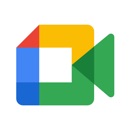
開発:Google LLC
掲載時の価格:無料
Ver:iOS 63.2.0 / Android Varies with device